Sind Sie von der Anzahl der Cloud-Services und Ressourcen überwältigt, die Sie verwalten müssen? Fragen Sie sich, welches Werkzeug bei diesen Aufgaben helfen kann? Fragen Sie nicht länger und tauchen Sie direkt ein! In diesem Tutorial erfahren Sie, wie Sie Terraform installieren können!
Terraform ist das beliebteste Automatisierungstool zum effektiven und schnellen Aufbau, Ändern und Verwalten Ihrer Cloud-Infrastruktur. Also, lassen Sie uns loslegen!
Voraussetzungen
In diesem Handbuch wird Schritt für Schritt erklärt, wie man Terraform verwendet. Wenn Sie mitmachen möchten, stellen Sie sicher, dass Sie Folgendes haben:
- A Windows 10+ device.
- A device with Ubuntu 18.04 or later. The examples in this tutorial will use Ubuntu 18.04.
Installation von Terraform auf einem Windows-Gerät
Lesen Sie weiter, um zu erfahren, wie Sie Terraform auf einem Windows-Gerät installieren können.
1. Öffnen Sie Ihren bevorzugten Browser und laden Sie die entsprechende Version von Terraform von HashiCorps Terraform-Veröffentlichungsseite herunter. Die Beispiele verwenden Version 1.0.6.
Zum Zeitpunkt der Erstellung dieses Textes ist die neueste Version von Terraform 1.0.6. Die Beispiele werden diese Version verwenden.
2. Erstellen Sie einen tools-Ordner auf Ihrem Laufwerk C:\.
3. Entpacken Sie die heruntergeladene Archivdatei und kopieren Sie die Datei terraform.exe in den zuvor erstellten Ordner C:\tools.
4. Öffnen Sie als nächstes das Startmenü und geben Sie Umgebungssystem ein. Das erste Suchergebnis sollte der Befehl Bearbeiten Sie die Systemumgebungsvariablen sein. Klicken Sie auf das Suchergebnis, und Sie sehen das Eigenschaften-Fenster wie unten gezeigt.
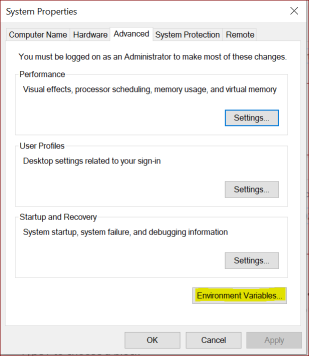
5. Suchen Sie jetzt die Umgebungsvariable Pfad und klicken Sie auf Bearbeiten, um sie zu ändern.
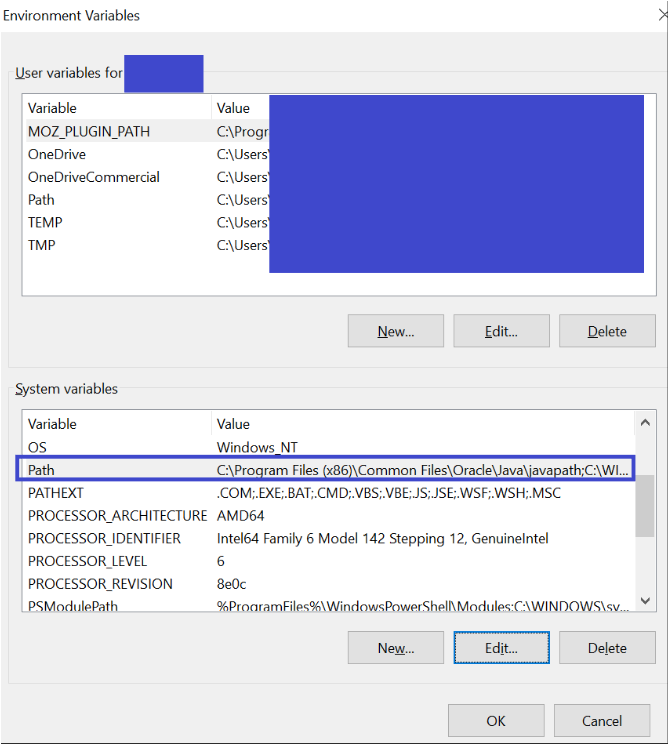
6. Klicken Sie auf Neu und fügen Sie den Ordnerpfad hinzu, in dem Sie terraform.exe extrahiert haben, nämlich C:\tools\terraform.exe, und klicken Sie auf OK.
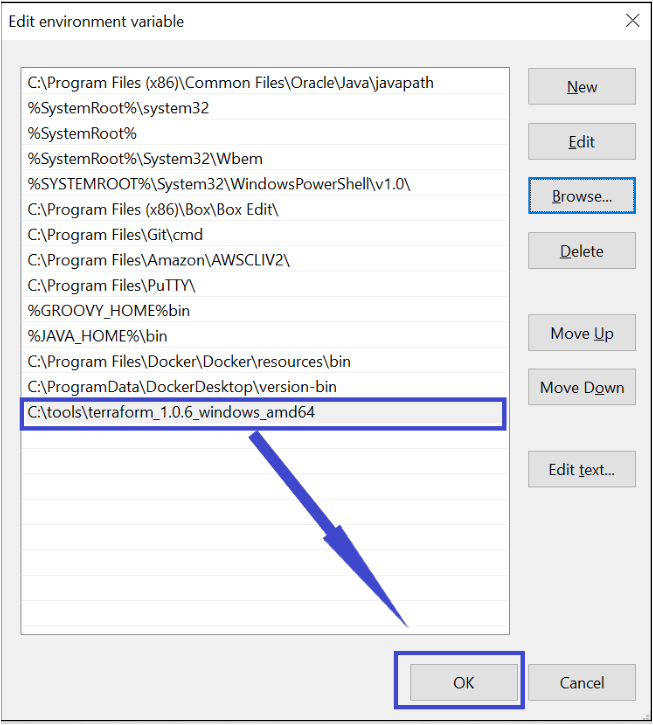
Das obige Bild zeigt einen Unterverzeichnis-Pfad mit der Version, dies ist optional.
7. Öffnen Sie eine Befehlszeile oder PowerShell, um zu überprüfen, ob Terraform korrekt zur Umgebungsvariablen PATH hinzugefügt wurde. Geben Sie den Befehl terraform ein, und Sie sehen eine Ausgabe ähnlich der unten gezeigten.
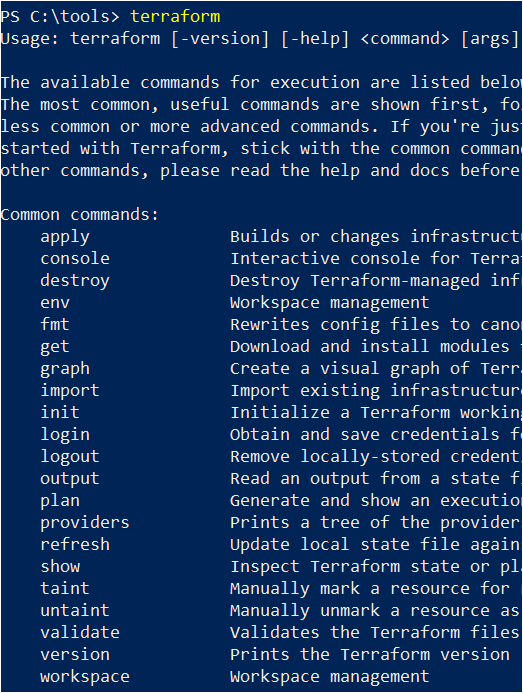
8. Als bewährte Praxis sollten Sie auch den Befehl terraform --version ausführen, um die installierte Version von Terraform zu bestätigen. Sie sollten 1.0.6 sehen, wenn Sie Schritt halten.

Installation von Terraform mit Paketquellen unter Ubuntu
Erfahren Sie nun, wie Sie Terraform auf Linux installieren, speziell auf Ubuntu. Sie werden Terraform über Paketquellen installieren, um eine einfachere Integration mit Konfigurationsverwaltungstools mit dem Befehl apt install zu ermöglichen.
1. Melden Sie sich mit Ihrem bevorzugten SSH-Client bei einer Ubuntu-Maschine an.
2. Erstellen Sie ein Verzeichnis, um Ihre Terraform-Installationsdateien zu speichern. Obwohl Sie Terraform in jedem Verzeichnis installieren können, wird empfohlen, die Software unter dem Verzeichnis opt zu installieren. Erstellen Sie das Verzeichnis terraform mit dem mkdir-Befehl. Navigieren Sie mit dem cd-Befehl in dieses Verzeichnis, wie unten gezeigt.

3. Konfigurieren Sie anschließend Ihr System, um dem HashiCorp-Schlüssel für die Paketauthentifizierung zu vertrauen, indem Sie den folgenden curl-Befehl ausführen. Nachdem Sie den Befehl ausgeführt haben, sehen Sie eine OK-Meldung. Die Verbindung zwischen Ihrem Ubuntu-Gerät und der Hashicorp-Website ist jetzt sicher.
Obwohl dieses Tutorial den Root-Benutzer verwendet, ist es in der Regel bewährte Praxis, ein weniger privilegiertes Konto aus der sudoers-Gruppe zu verwenden.

4. Nachdem Sie den Schlüssel registriert haben, fügen Sie das offizielle HashiCorp-Repository Ihrem System hinzu, indem Sie den Befehl apt-add-repository ausführen. Das Hashicorp-Repository enthält das Terraform-Installationspaket.
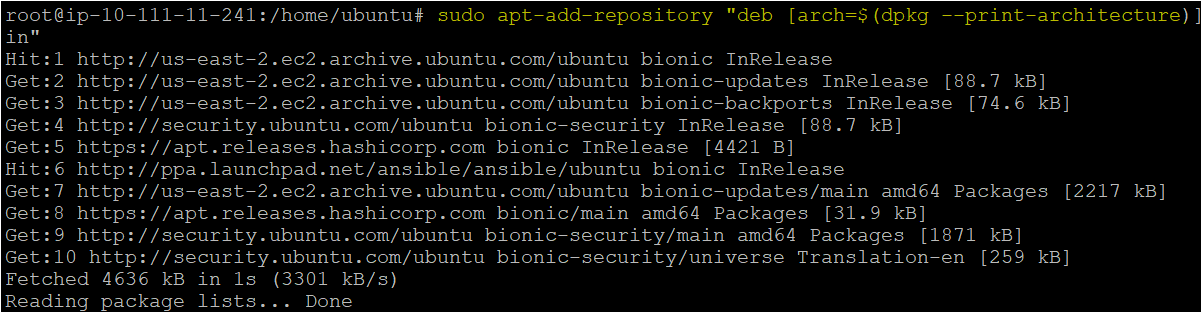
5. Installieren Sie Terraform aus dem neu hinzugefügten Hashicorp-Repository mit dem Befehl apt install.
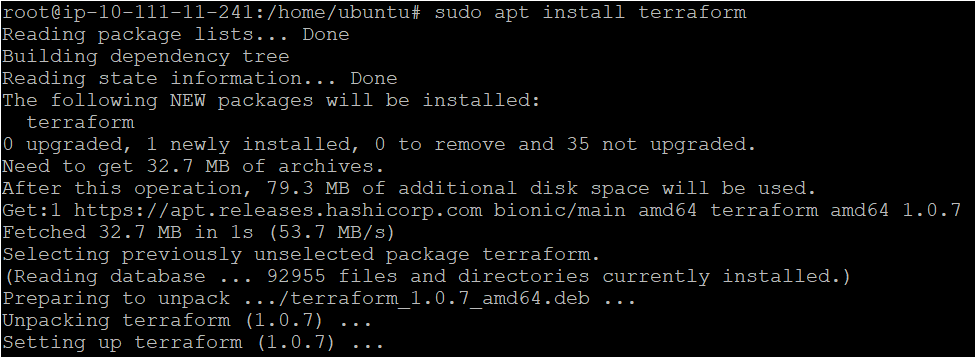
6. Überprüfen Sie Ihre Terraform-Installation, indem Sie den Befehl terraform ausführen. Sie sollten eine Ausgabe ähnlich der unten gezeigten sehen.
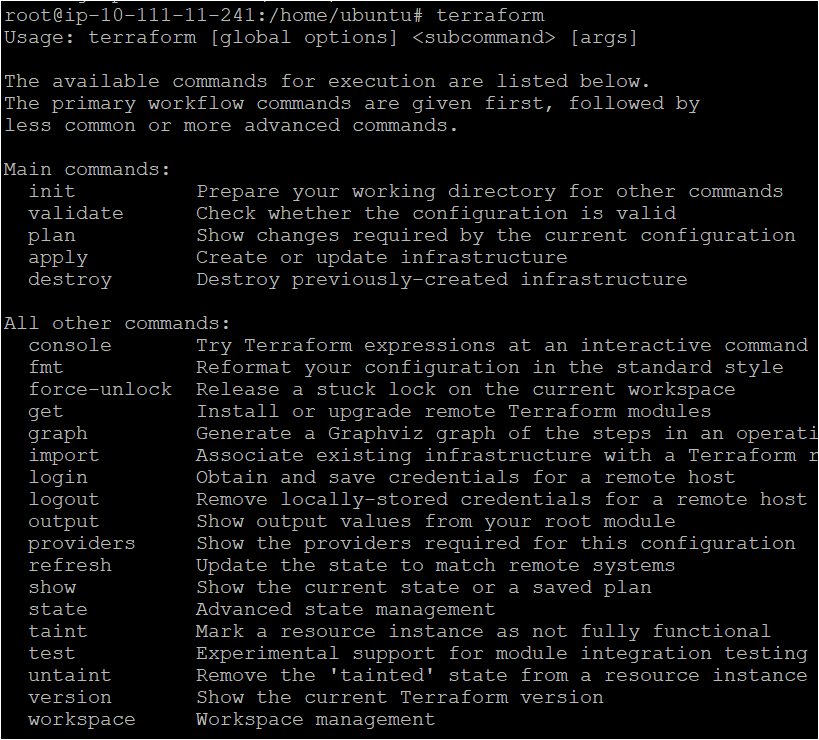
Installation von Terraform mit Zip-Dateien auf jedem Linux-Gerät
Nicht jede Linux-Distribution hat Zugang zu den apt-Tools. Als Alternative installieren Sie Terraform aus Zip-Dateien. Lassen Sie uns sehen, wie das geht!
1. Erstellen Sie das Verzeichnis /opt/terraform und navigieren Sie mit den Befehlen mkdir und cd dorthin, wie unten gezeigt.

2. Laden Sie die geeignete Version von Terraform von der HashiCorp’s Terraform-Veröffentlichungsseite herunter. Das untenstehende Beispiel lädt Version 1.0.6 mit wget in das aktuelle Verzeichnis herunter.
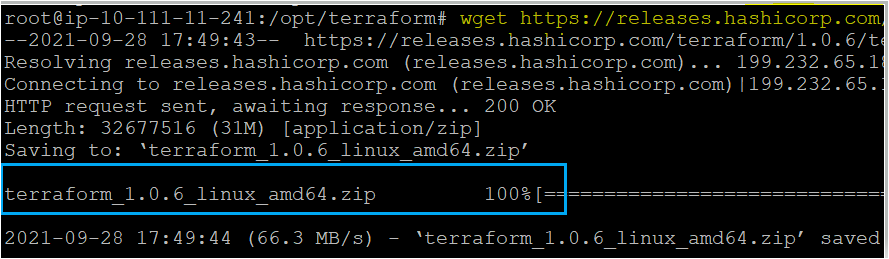
3. Nach einem erfolgreichen Download extrahieren Sie das Terraform-Archiv mit dem Befehl unzip in das aktuelle Verzeichnis.
Führen Sie den Befehl ls aus, um zu bestätigen, dass die terraform Binärdatei vorhanden ist.

4. Verschieben Sie nun die terraform Binärdatei in das ausführbare Verzeichnis /usr/local/bin. Das ausführbare Verzeichnis (/usr/local/bin) ermöglicht es Ihnen, die ausführbaren Dateien von überall im Linux-System auszuführen.
Schließlich überprüfen Sie, ob Terraform erfolgreich installiert wurde, indem Sie den Befehl terraform --version ausführen.
Schlussfolgerung
In diesem Tutorial haben Sie gelernt, wie Sie Terraform sowohl auf Ubuntu- als auch auf Windows-Geräten installieren. Jetzt, da Sie Terraform heruntergeladen und eingerichtet haben, was planen Sie damit zu verwalten?













